Lenovo Tab M10 TB-X605L 10" 32Gb LTE Black (ZA490052RU) [10/22] Сеть
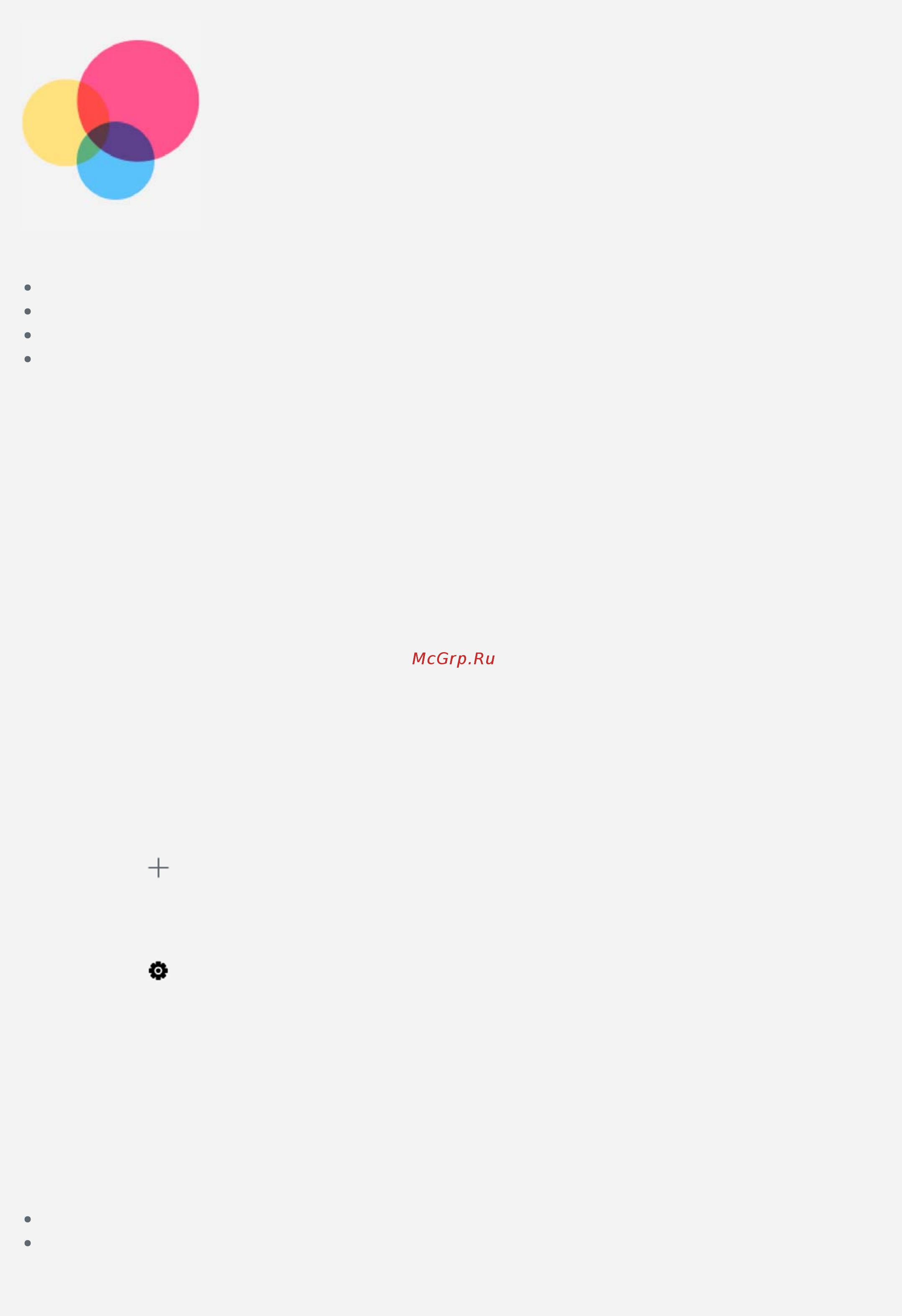
Содержание
- Lenovo 1
- Lenovo tab m10 1
- Руководство пользователя 1
- Введение 2
- Главный экран 2
- Справка lenovo 2
- Технические характеристики 2
- Кнопки 3
- Быстрый доступ 4
- Уведомления и быстрые настройки 4
- Принудительное завершение работы перезапуск 5
- Бизнес режим 6
- Панель навигации 6
- Режим разделения экрана 6
- Анесколько пользователе 8
- Несколько пользователей 8
- Создание новых учетных записей пользователя 8
- Переключение между учетными записями пользователя 9
- Удаление учетной записи пользователя 9
- Настройка мобильной сети 10
- Настройка сети vpn 10
- Настройка сети wlan 10
- Настройка точки доступа 10
- Сеть 10
- Камера 12
- Просмотр фотографий и видеозаписей 12
- Снимки экрана 12
- Съемка фотографий и видео 12
- Доступ к веб сайтам 13
- Интернет 13
- Настройка специальных возможностей 14
- Сохранение веб страниц 14
- Выбор режима подключения к компьютеру 15
- Подключение устройства к компьютеру 15
- Синхронизация 15
- Установка арк 15
- Внастройки 16
- Восстановление заводских настроек 16
- Выбор языка 16
- Изменение настроек звука 16
- Настройка блокировки экрана 16
- Настройки 16
- Важная информация по технике безопасности и обращению с устройством 17
- Приложение 17
- Замечания по электромагнитному излучению 19
- Информация об экологической безопасности переработке и утилизации 20
- Информация о соответствии модели стандарту energy star 21
- Замечание по классификации для экспорта 22
- Устранение неполадок 22
Похожие устройства
- Lenovo Tab M10 TB-X605L 10" 16Gb LTE White (ZA490073RU) Руководство по эксплуатации
- Lenovo Tab M10 TB-X605L 10" 16Gb LTE Black (ZA490002RU) Руководство по эксплуатации
- HP Pavilion Gaming 32 HDR (3BZ12AA) Руководство по эксплуатации
- Canon i-SENSYS MF264dw Руководство по эксплуатации
- Canon i-SENSYS MF267dw Руководство по эксплуатации
- Canon i-SENSYS MF269dw Руководство по эксплуатации
- Honor 10 Lite 64Gb Sapphire Blue (HRY-LX1 ) Руководство пользователя
- Honor 10 Lite 64Gb Midnight Black (HRY-LX1 ) Руководство пользователя
- Honor 10 Lite 32Gb Sky Blue (HRY-LX1 ) Руководство пользователя
- Honor 10 Lite 32Gb Sapphire Blue (HRY-LX1) Руководство пользователя
- Honor 10 Lite 32Gb Midnight Black (HRY-LX1) Руководство пользователя
- Samsung Galaxy J2 core (2018) Black (SM-J260F) Руководство по эксплуатации
- Samsung Galaxy J2 core (2018) Gold (SM-J260F) Руководство по эксплуатации
- Haier I8 2+16Gb Blue Руководство по эксплуатации
- AOC Q3279VWF Руководство по эксплуатации
- AOC I2490VXQ Руководство по эксплуатации
- AOC I2460PXQU Руководство по эксплуатации
- AOC G2790PX Руководство по эксплуатации
- AOC G2590VXQ Руководство по эксплуатации
- AOC G2590PX Руководство по эксплуатации
Перед подключением к Интернету необходимо настроить беспроводную сеть Настройте сеть WLAN Настройте мобильную сеть Настройте сеть VPN Настройте точку доступа Настройка сети WLAN 1 Коснитесь Настройки Сеть и Интернет WLAN 2 Включите WLAN и выберите в списке одну из точек доступа чтобы подключиться к Интернету При подключении к защищенной точке доступа необходимо ввести имя пользователя и пароль Настройка мобильной сети Коснитесь Настройки Сеть и Интернет Передача данных Примечание Необходима действующая SIM карта с подключенной службой передачи данных Если у вас нет SIM карты обратитесь к оператору мобильной связи Настройка сети VPN Сети VPN частные виртуальные сети используются организациями для безопасного обмена конфиденциальной информацией по общедоступной сети VPN может потребоваться например для доступа к корпоративной электронной почте Получить данные которые необходимы для настройки VPN можно у сетевого администратора 1 Коснитесь Настройки Сеть и Интернет VPN 2 Коснитесь I чтобы изменить профиль VPN включая имя сервера тип и адрес сервера а затем коснитесь СОХРАНИТЬ 3 Коснитесь имени сервера VPN введите имя пользователя и пароль а затем коснитесь CONNECT чтобы подключиться к сети VPN 4 Коснитесь чтобы отредактировать или удалить VPN Примечание Перед использованием сети VPN необходимо установить схему блокировки экрана PIN код или пароль Выберите Настройки Местоположение и защита Блокировка экрана чтобы выбрать опцию блокировки экрана и настроить блокировку экрана Настройка точки доступа Чтобы предоставить доступ к Интернету компьютеру или другому устройству можно использовать режим модема Коснитесь Настройки Сеть и Интернет Точка доступа и модем Включите точку доступа WLAN Коснитесь Настройка точки доступа WLAN чтобы настроить точку доступа Можно также использовать Bluetooth модем или USB модем Примечание Сообщите друзьям имя сети и пароль чтобы они могли
![Lenovo Tab M10 TB-X605L 10" 32Gb LTE Black (ZA490052RU) [10/22] Сеть](/img/pdf.png)